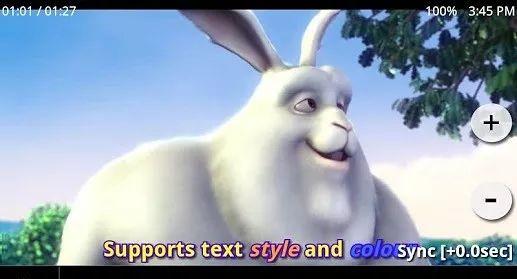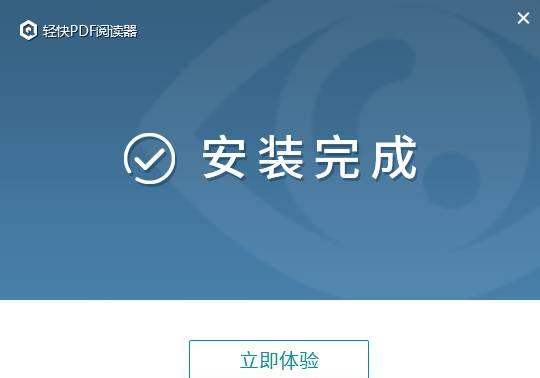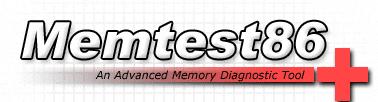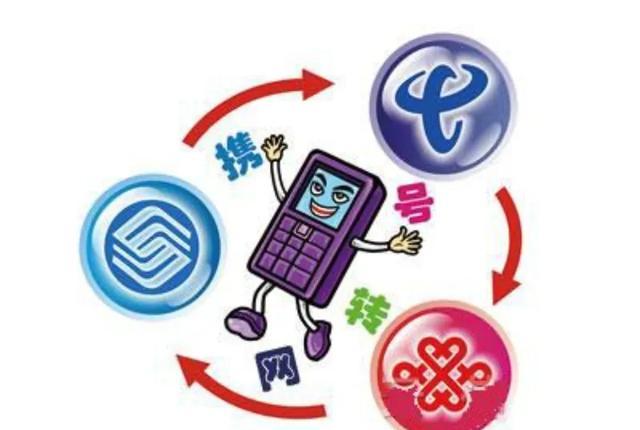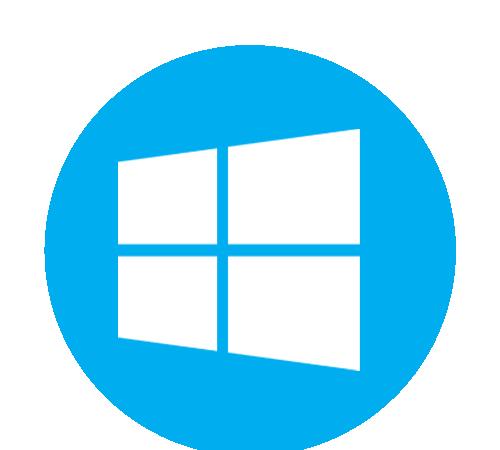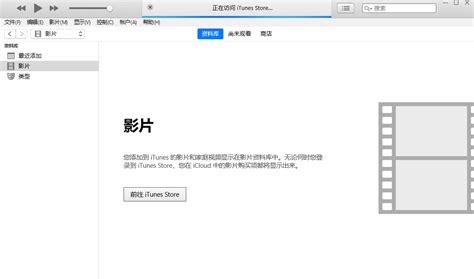日常的办公都离不开WPS表格,它能对表格中的大量数据进行快速处理,相比人工手动计算来得更快也更高效。如果在办公中你还是每一步都鼠标操作,那么会耽误不少时间,掌握一些快捷键是必不可少的。
今天的技巧课,我们特地为大家总结了一些常用的WPS表格快捷键,大家赶紧收藏了吧,就算记不住,使用的时候也可以随时查找。
系统快捷键
帮助:F1
任务窗格:Ctrl F1
新建空白文档:Ctrl N
切换到活动工作表的上一个工作表:
Ctrl PageUp
切换到活动工作表的下一个工作表:
Ctrl PageDown
将光标移到单元格内容尾部:
F2
键入同样的数据到多个单元格中:
Ctrl Enter
在单元格内的换行操作:
Alt Enter
Back Space(退格键)
键入当前日期:
Ctrl ;
键入当前时间:
Ctrl Shift ;
定位单元格快捷键
移动到当前数据区域的边缘:
Ctrl 方向键
定位到活动单元格所在窗格的行首:
Home
移动到工作表的开头位置:
Ctrl+Home
移动到工作表的最后一个单元格位置,该单元格位于数据所占用的最右列的最下行中:
Ctrl+End
改变选择区域快捷键
改变当前所选单元格,取消原先所选:
方向键
将当前选择区域扩展到相邻行列:
Shift 方向
将选定区域扩展到与活动单元格在同一列或同一行的最后一个非空单元格:Ctrl Shift 方向键
将选定区域扩展到行首:
Shift Home
将选定区域扩展到工作表的开始处:
Ctrl Shift Home
将选定区域扩展到工作表上最后一个使用的单元格(右下角):
Ctrl Shift End
选定整张工作表:
Ctrl A
选择一片区域:
鼠标选择
选择多片区域:
Ctrl 鼠标选择
选择从活动单元格到单击单元格之间的区域:
Shift 鼠标点选
在选定区域中从左向右移动, 如果选定单列中的单元格,则向下移动:
Tab
在选定区域中从右向左移动。 如果选定单列中的单元格,则向上移动:Shift Tab
在选定区域中从上向下移动。 如果选定单列中的单元格,则向下移动:
Enter
在选定区域中从下向上移动。 如果选定单列中的单元格,则向上移动:Shift Enter
选中活动单元格的上一屏的单元格:
PageUp
选中活动单元格的下一屏的单元格:
PageDown
选中从活动单元格到上一屏相应单元格的区域:
Shift PageUp
选中从活动单元格到下一屏相应单元格的区域:
Shift PageDown
好啦,各位,今天的小技巧就介绍到这里啦,下期「每周学点WPS」我们再见哦!
– END –

往期课程回顾
常用的三项表格快捷神技,你肯定不会 | 每周学点WPS
技巧 | 教你如何快速查找特定区间数据
教程 | 如何自动获取下拉列表选项
免 费 福 利
?? 福利包括
520套精品简历模板
10G商业设计教程
12套手绘 2套动画PPT素材
??领取方式
??
长按识别下方二维码
免费领取福利包
?? ?? ??